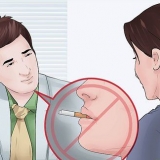Sørg for at Vista-datamaskinen din kjører Service Pack 1 eller 2. Se her for mer informasjon om oppdateringspakker. Din produktnøkkel på 25 tegn finner du på platepakken i Windows-pakken. Hvis du har en 32-biters versjon av Vista, kan du bare oppgradere til en 32-biters versjon av Win7. Hvis du har en 64-biters versjon av Vista, kan du bare oppgradere til en 64-biters versjon av Win7. For å finne ut hvilke av disse du kan oppgradere til, gå til Kontrollpanel > System, og se på Datamaskintype. Du må være koblet til Internett mens du installerer Windows 7 for å installere oppdateringer; Du kan imidlertid alltid installere Windows 7 uten oppdateringene. Hvis du bruker et fingeravtrykk eller annen biometrisk enhet for å få tilgang til datamaskinen din, må du huske å skrive ned passordet ditt før du oppgraderer, siden du må logge på med passordet ditt første gang du logger på etter oppgraderingen.
Oppgrader vista til windows 7
Lei av Vista, men tror du fortsatt trenger det? Vel, hvorfor bruke Vista når du også kan oppgradere til en ny versjon av Microsoft, Windows 7? Følg disse trinnene for å laste ned og installere Windows 7. De første 4 trinnene er valgfrie, men anbefales på det sterkeste.
Trinn


2. Start installasjonsprogrammet for Windows 7 Upgrade Advisor.

3. Åpne programmet hvis det er installert. Ikke glem å koble til alle enhetene du bruker regelmessig, for eksempel skrivere, skannere og MP3-spillere.

4. Når programmet er ferdig med det det skal gjøre, se på rapporten og lagre eller skriv den ut. du trenger det fortsatt.

5. Hvis du har kjøpt Windows 7 på nettet,åpne deretter installasjonsfilen. Dette er den enkleste måten å installere Windows 7 på en netbook.
Hvis du har en installasjonsplate, legg den inn i datamaskinen nå. Oppsettet skal starte automatisk. Hvis ikke, gå til Start > Datamaskin > CD/DVD-stasjon > oppsett.exe.

6. Du vil nå se en Windows-installasjonsside. Klikk på koblingen Installer nå.

7. Du blir ført til en side med tittelen "Last ned viktige installasjonsoppdateringer". Det anbefales å installere disse oppdateringene for å sikre en vellykket installasjon.

8. Du skal nå se en lisensavtale. Hvis du godtar disse vilkårene, klikker du på "Jeg godtar lisensvilkårene" og klikker deretter på Neste.

9. Du har nå valget mellom en oppgradering eller en tilpasset installasjon. Klikk på Oppgrader. En kompatibilitetsrapport kan vises.

10. Følg instruksjonene for å installere Windows 7.

11. Du er ferdig!
Tips
Advarsler
- Før du oppgraderer, må du sikkerhetskopiere dataene dine.
Artikler om emnet "Oppgrader vista til windows 7"
Оцените, пожалуйста статью
Lignende
Populær